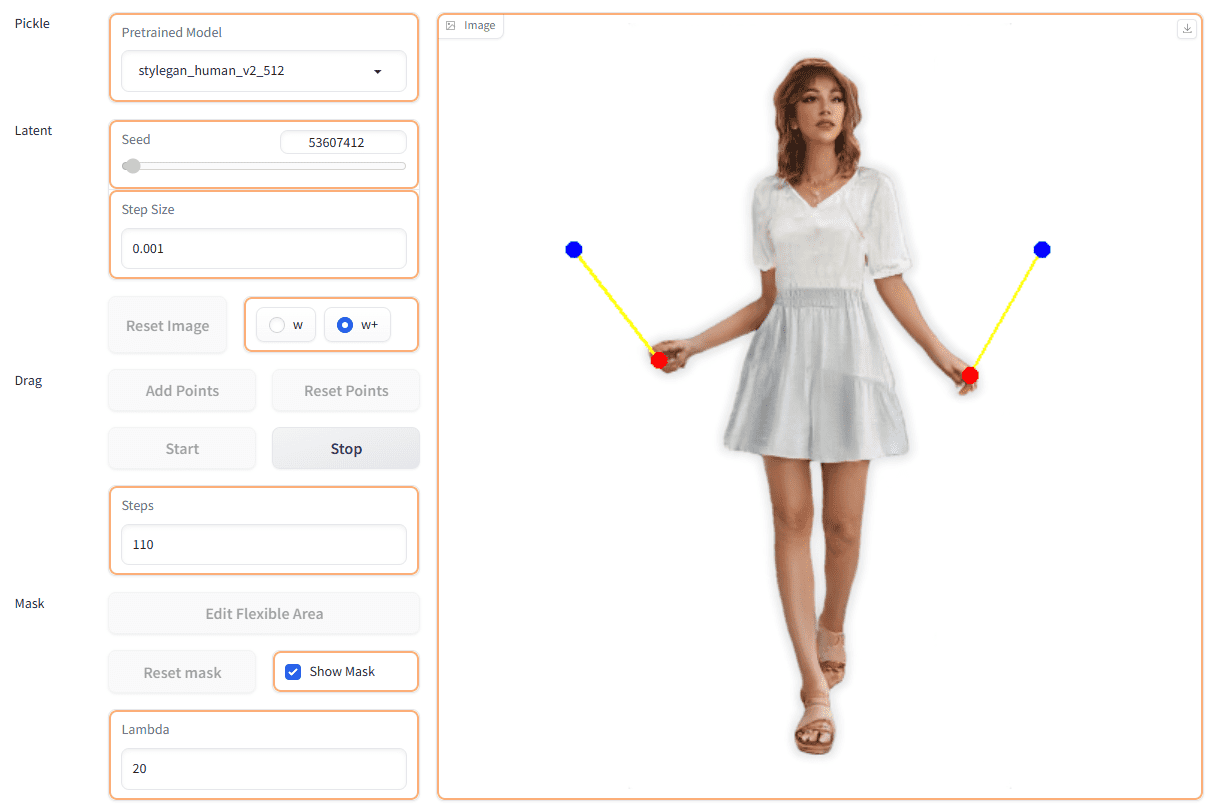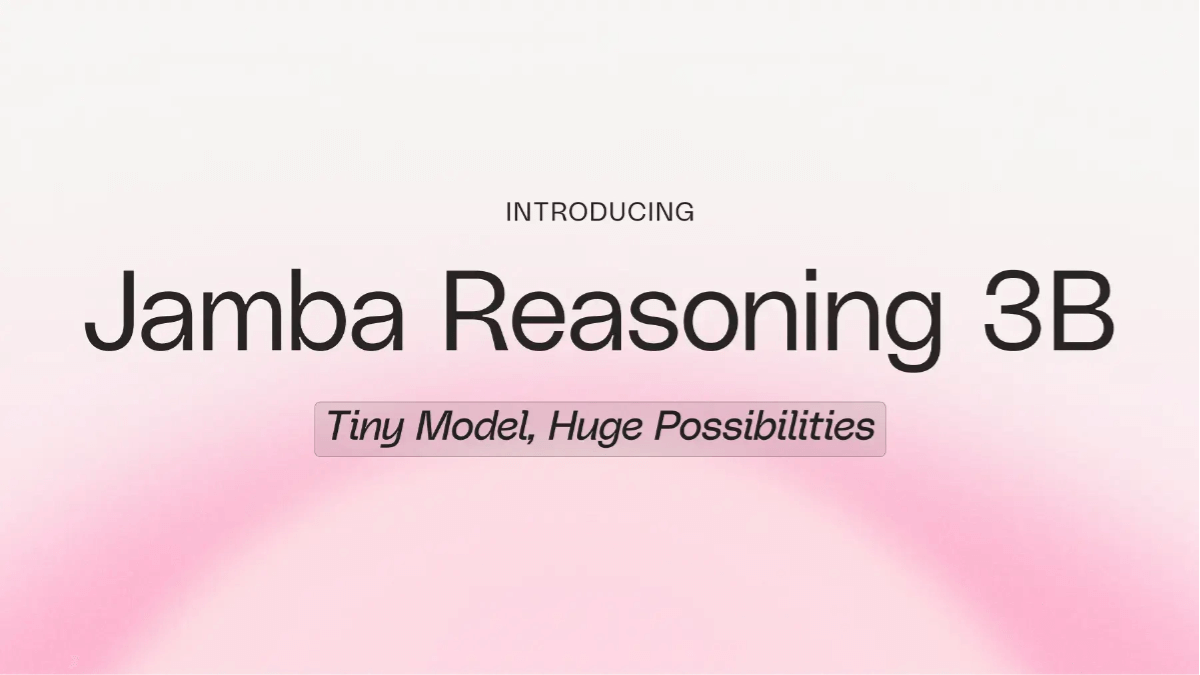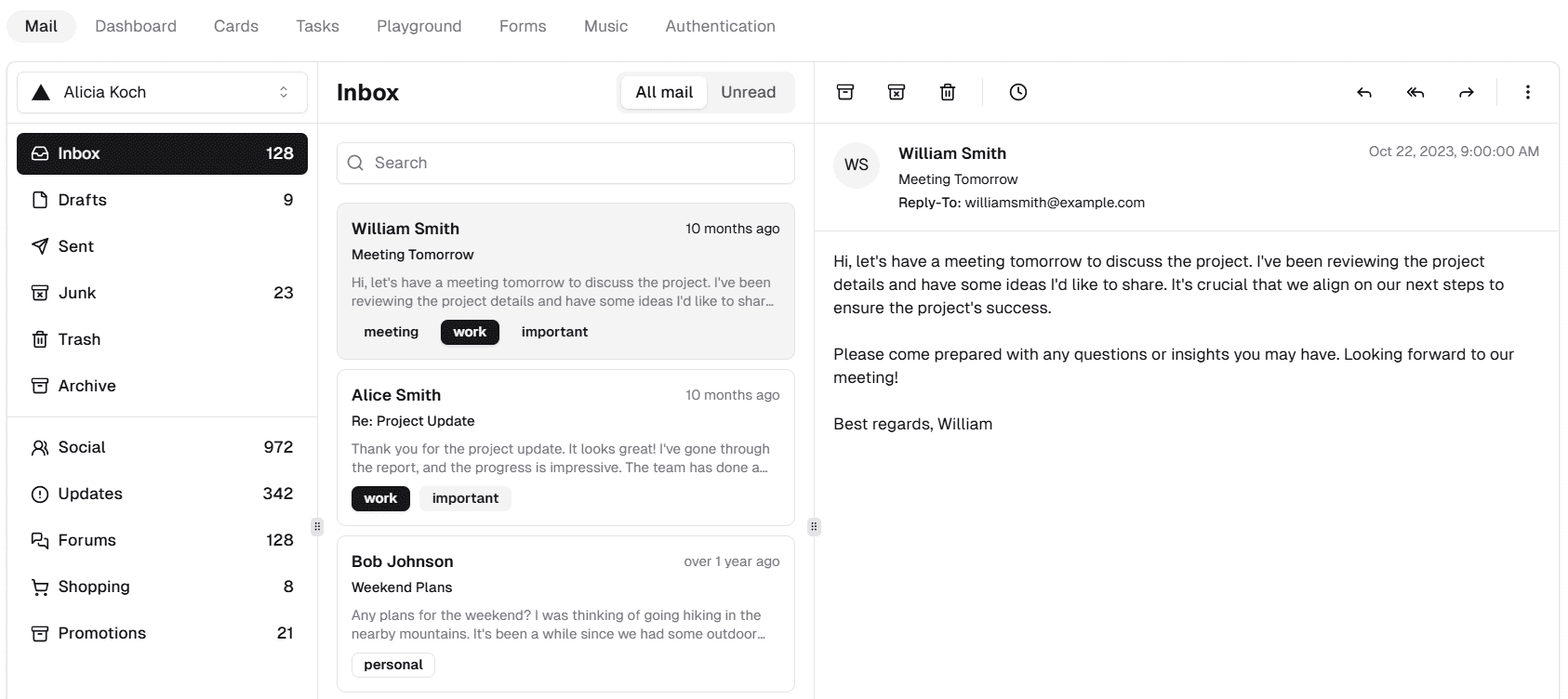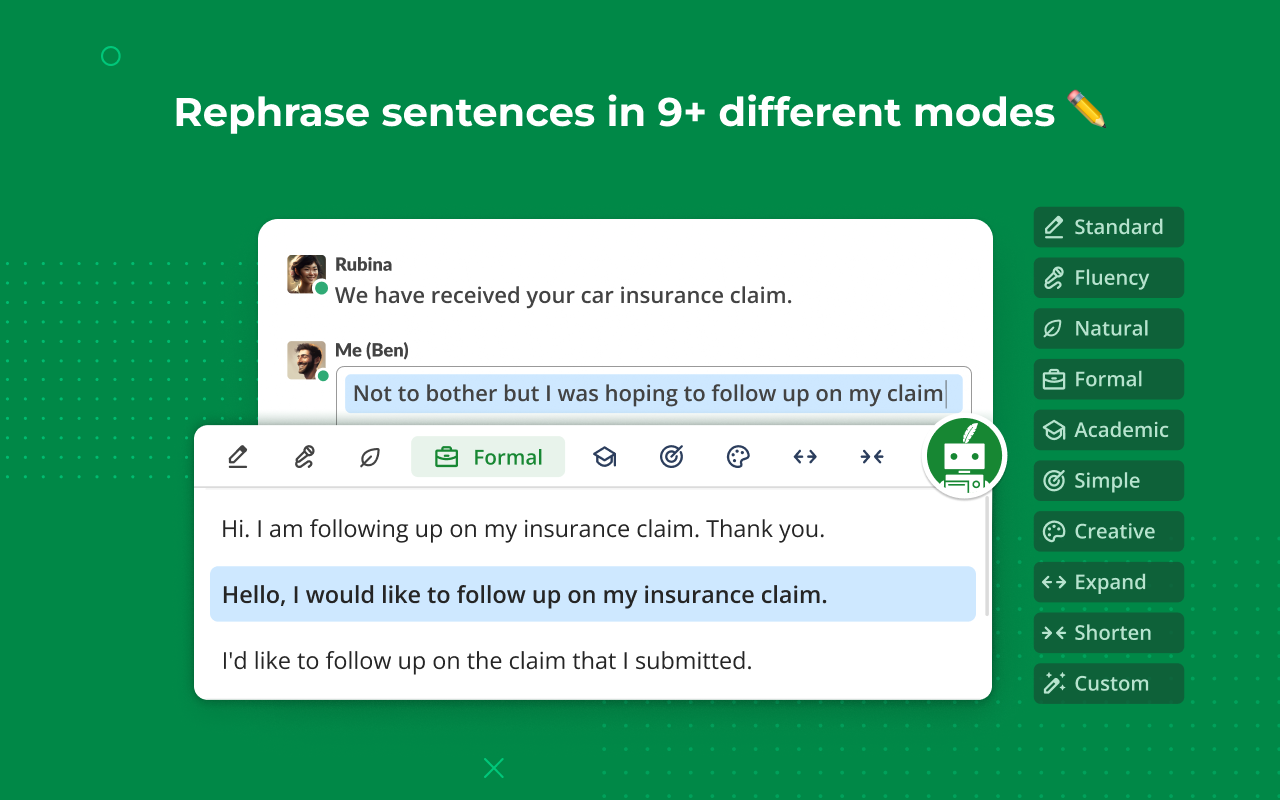BrowserTools MCP: MCP-сервис для мониторинга активности браузера в режиме реального времени
Общее введение
BrowserTools MCP это проект с открытым исходным кодом, разработанный командой AgentDeskAI. Он использует расширения Chrome и сервисы Node.js, позволяющие искусственному интеллекту отслеживать активность браузера в режиме реального времени, включая журналы, сетевые запросы и скриншоты, а также анализировать производительность, SEO и доступность веб-сайтов. Проект основан на Антропология Протокол MCP, подходит для использования с Курсор Последняя версия 1.2.0 была выпущена в феврале 2025 года и имеет 2400+ звезд на GitHub. Последняя версия 1.2.0 была выпущена в феврале 2025 года и имеет 2400+ звезд на GitHub. Он прост и практичен, особенно для разработчиков, отлаживающих веб-страницы или оптимизирующих сайты, а все данные хранятся локально, без привлечения сторонних сервисов.
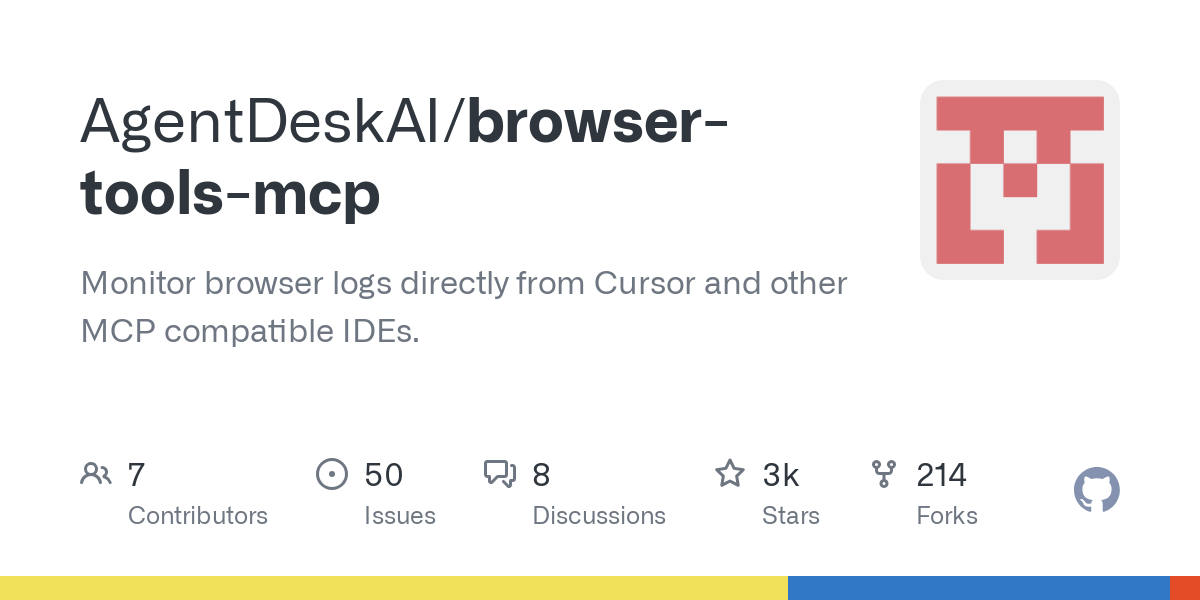
Список функций
- Захват журналов консоли браузера в режиме реального времени для выявления проблем с кодом.
- Мониторинг сетевых запросов на предмет статуса запроса и ошибок.
- Захватите текущий веб-экран, сохраните или вставьте его в редактор.
- Анализ элементов DOM веб-страницы для извлечения определенных данных.
- Проведите аудит производительности, чтобы выявить причину медленной загрузки.
- Проверка SEO-оптимизации и подготовка предложений по ее улучшению.
- Проводит аудит доступности и соответствует требованиям WCAG.
- Поддержка аудита проектов NextJS для оптимизации проблем с фреймворком.
- Обеспечивает режим отладки для последовательного запуска всех инструментов отладки.
- Обеспечивает режим аудита, в котором последовательно запускаются все инструменты аудита.
Использование помощи
Для работы BrowserTools MCP требуется три компонента: расширение Chrome, сервер Node и сервер MCP. Здесь представлено подробное руководство по установке и использованию, чтобы вы могли быстро приступить к работе.
Процесс установки
- Установите расширение Chrome
- Загрузите расширение с сайта https://github.com/AgentDeskAI/browser-tools-mcp/releases/download/v1.2.0/BrowserTools-1.2.0-extension.zip.
- Распакуйте ZIP-файл в локальную папку.
- Откройте Chrome и перейдите в раздел
chrome://extensions/. - Включите "Режим разработчика" и нажмите "Загрузить расширение".
- Выберите извлеченную папку и убедитесь, что расширение появилось в списке.
- Запуск сервера Node
- Убедитесь, что на вашем компьютере установлен Node.js (рекомендуется 18+).
- Откройте терминал и запустите его:
npx @agentdeskai/browser-tools-server@latest - Появление надписи "Server running on port 3025" означает успешный запуск.
- Если есть конфликт портов, закройте занимающий их процесс и повторите попытку.
- Настройка сервера MCP (на примере Cursor)
- Откройте Cursor и перейдите в раздел Настройки > MCP.
- Нажмите кнопку Добавить новую глобальную службу MCP.
- компилятор
~/.cursor/mcp.jsonДобавить:{ "mcpServers": { "browser-tools-mcp": { "command": "npx", "args": ["@agentdeskai/browser-tools-mcp@latest"] } } } - После сохранения и обновления настроек зеленая точка означает успешное подключение.
Работа основных функций
- Журналы консоли мониторинга
- Откройте целевую веб-страницу и нажмите F12, чтобы получить доступ к инструментам разработчика.
- Нажмите кнопку "Подключить" на панели "BrowserToolsMCP".
- Журналы отображаются в режиме реального времени и могут быть сохранены локально, нажав кнопку "Сохранить журналы".
- Перехват веб-запросов
- Просмотрите детали запроса на вкладке "Сеть".
- На входе курсора
mcp_getNetworkLogsПолучить все запросы, илиmcp_getNetworkErrorsЗапрос на просмотр ошибок.
- захват экрана
- Установите путь сохранения в панели расширений (по умолчанию)
/mcp-screenshots). - Нажмите "Сделать скриншот", чтобы сохранить снимок экрана.
- Если включен параметр "Разрешить автовставку в курсор", снимок экрана автоматически вставляется при наведении курсора на поле ввода.
- Установите путь сохранения в панели расширений (по умолчанию)
- Запуск инструмента аудита
- Убедитесь, что расширение включено и имеет активные страницы.
- Введите следующую команду с помощью курсора:
runAccessibilityAudit: Проверка доступности (WCAG).runPerformanceAudit: Анализ узких мест в производительности.runSEOAudit: Оптимизация SEO.runBestPracticesAudit: Проверьте лучшие практики.runNextJSAudit: Аудит проекта NextJS.runAuditMode: Последовательное выполнение всех аудитов.runDebuggerMode: Последовательно запустите все инструменты отладки.
- Результаты возвращаются в формате JSON с оценкой и информацией о вопросе.
- Режим ввода в эксплуатацию в сравнении с режимом аудита
- импорт
runDebuggerModeЗапустите инструменты отладки в последовательности, чтобы помочь найти проблему. - импорт
runAuditModeТаким образом, инструмент аудита запускается последовательно, чтобы выявить все точки оптимизации. - Проект NextJS автоматически распознает и дополнительно проводит соответствующие аудиты.
- импорт
предостережение
- Открывайте только одно окно инструмента разработчика, несколько открытий могут привести к путанице данных.
- Перезапуск службы или обновление страницы очистит журнал, поэтому рекомендуется сохранить его заранее.
- При возникновении проблем обращайтесь к @tedx_ai (платформа X) или смотрите документацию по адресу https://browsertools.agentdesk.ai/.
Эти шаги позволят вам в полной мере использовать возможности BrowserTools MCP для повышения эффективности веб-разработки.
сценарий применения
- веб-отладка
Разработчики используют его для мониторинга журналов и сетей, чтобы быстро находить ошибки в коде. - Оптимизация сайта
Улучшите пользовательский опыт с помощью инструментов аудита, которые анализируют производительность и SEO. - Поддержка разработки искусственного интеллекта
Разработчики ИИ используют Cursor для оптимизации интеллектуальных приложений с помощью данных в реальном времени.
QA
- Почему журнал не отображается?
Убедитесь, что расширение и сервер подключены, и проверьте, что окно инструментов разработчика не открывается более одного раза. - Где можно посмотреть результаты аудита?
После выполнения команды в MCP-клиенте, таком как Cursor, результаты возвращаются в формате JSON. - Поддерживаются ли другие браузеры?
В настоящее время поддерживается только Chrome, в будущем возможны расширения.
© заявление об авторских правах
Авторское право на статью Круг обмена ИИ Пожалуйста, не воспроизводите без разрешения.
Похожие статьи

Нет комментариев...